本教程将通过一个完整的三维瞬态计算流体动力学模拟过程,模拟液滴挥发过程。
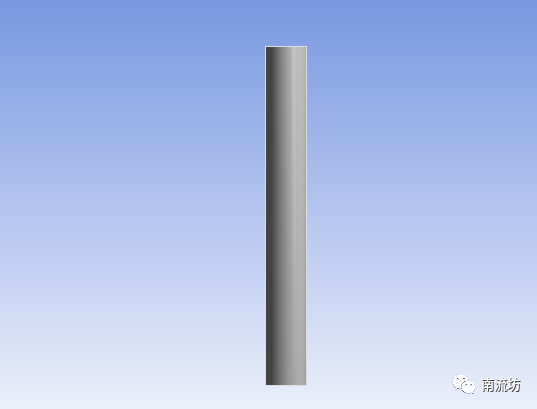
1启动Workbench并建立分析项目
1)在Windows系统下执行“开始”→“所有程序”→ANSYS 19.2→Workbench命令,启动Workbench 19.2,进入ANSYS Workbench 19.2界面。
2)双击主界面Toolbox(工具箱)中的Analysis systems→Fluid Flow(Fluent)选项,即可在项目管理区创建分析项目A。
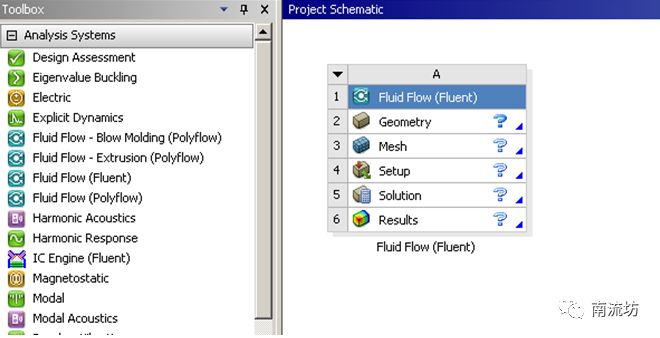
1)在A2栏的Geometry上单击鼠标右键,在弹出的快捷菜单中选择Import Geometry→Browse命令,此时会弹出“打开”对话框。
2)在弹出的“打开”对话框中选择文件路径,导入几何体文件。
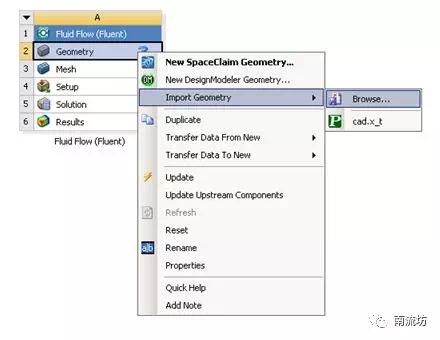
1)双击A3栏Mesh项,进入Meshing界面,在该界面下进行模型的网格划分。
2)依次右键选择模型的上边界,在弹出的快捷菜单中选择Create Named Selection,弹出Selection Name对话框,inlet和outlet,单击OK按钮确认。
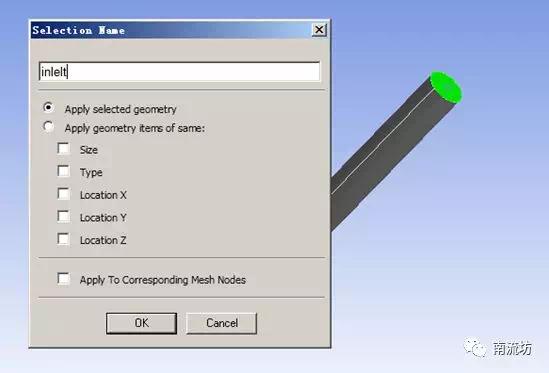
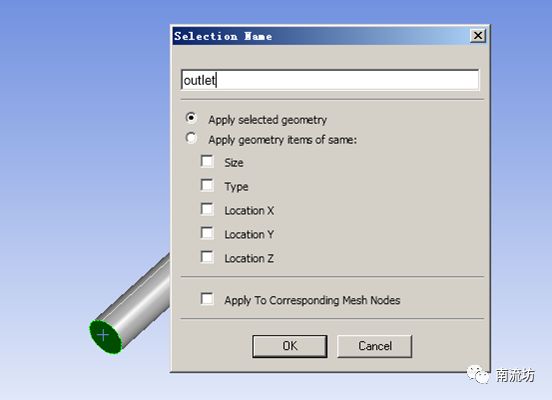
3)设置网格尺寸为9e-03m,在Quality中,Smoothing选择High。
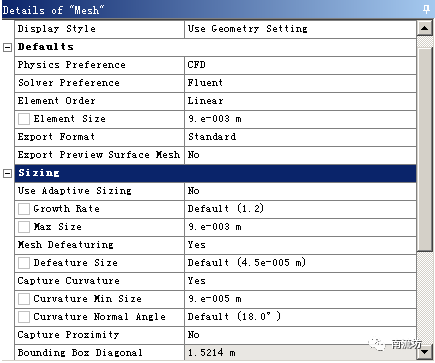
4)右键单击模型树中Mesh选项,选择快捷菜单中的Generate Mesh选项,开始生成网格。
5)网格划分完成以后,单击模型树中Mesh项可以在图形窗口中查看网格。
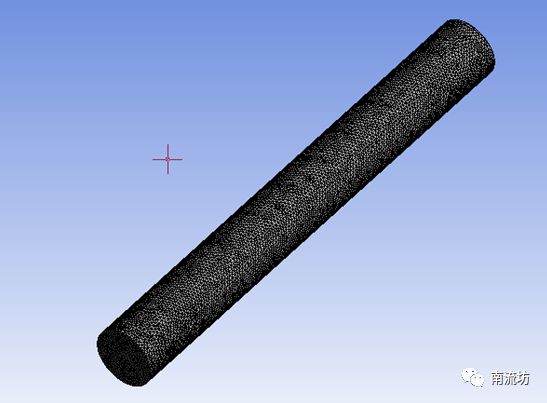
6)执行主菜单File→Close Meshing命令,退出网格划分界面,返回到Workbench主界面。
7)右键单击Workbench界面中A3 Mesh项,选择快捷菜单中的Update项,完成网格数据往Fluent分析模块中的传递。
4定义模型
1)双击A4栏Setup项,打开Fluent Launcher对话框,单击OK按钮进入FLUENT界面。
2)单击命令结构树中General按钮,弹出General(总体模型设定)面板。勾选Gravity,在Z中填入-9.81m/s2。
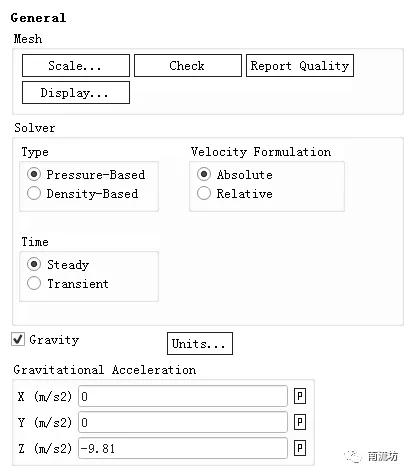
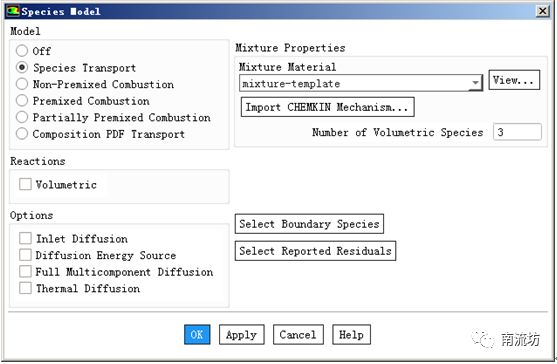
4)在模型设定面板Models中双击Discrete Phase按钮,弹出Discrete Phase Model(离散相模型)对话框,勾选Interaction with Continuous Phase,DPM Interation Interval处输入0。
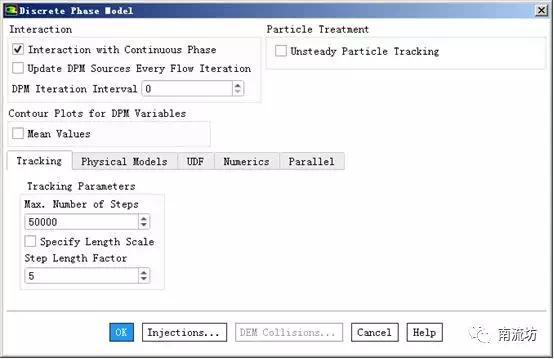
5)在Discrete Phase Model对话框中,单击Injections按钮,弹出Injections对话框,单击Create按钮弹出Set Injection Properties对话框。Injection Type选择cone,Numbers of Streams填入30,Particle Type选择Droplet,Material选择water-liquid,Z-Position填入1,Diameter填入3e-05,Temperature填入293,Z-Axis填入-1,Velocity Magnitude填入35,Cone Angle填入60,Total Flow Rate填入,0.0075,单击OK按钮确认并关闭对话框。
在Discrete Phase Model对话框中,选择injection-0单击Copy按钮,生成injection-1,单击Set按钮,修改Z-Position填入0.75,单击OK按钮确认并关闭对话框。
在Discrete Phase Model对话框中,单击OK按钮确认并关闭对话框。
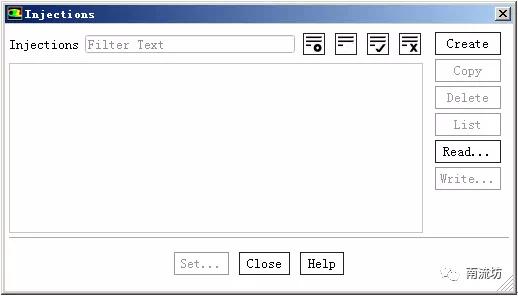
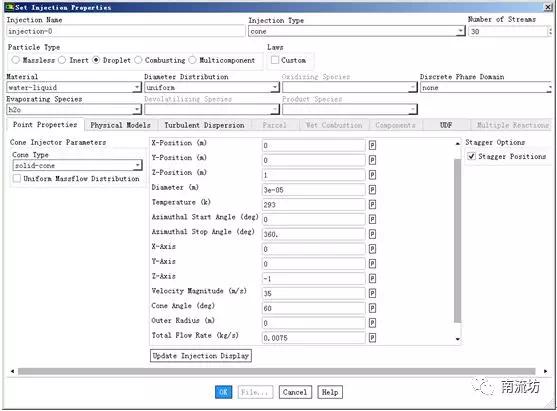

6)在模型设定面板Models中双击Viscous按钮,弹出Viscous Model(湍流模型)对话框,在Model中选择Realizable k-epsilon(2eqn),Near-Wall Treatment勾选Scalable Wall Functions,单击OK按钮确认并关闭对话框。
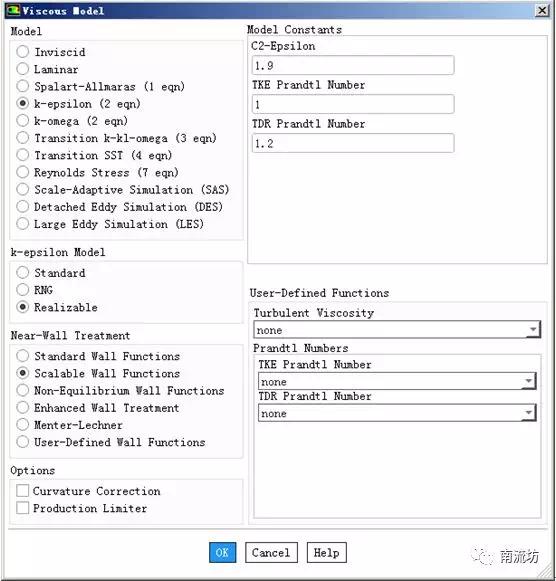
5设置边界条件
1)单击主菜单中Setting Up Physics→Zones→Boundaries按钮启动的边界条件面板。
2)在边界条件面板中,选择inlet,单击Edit按钮弹出边界条件设置对话框。Velocity Magnitude输入15。在Thermal选项卡中,Temperature填入900。
在Species选项卡中,o2填入0.23,单击OK按钮确认退出。
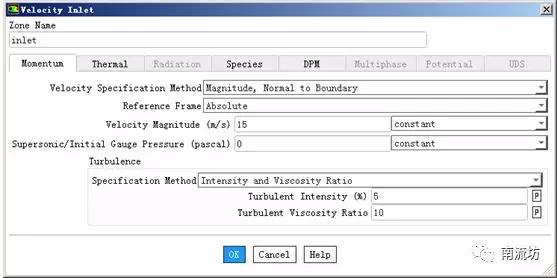
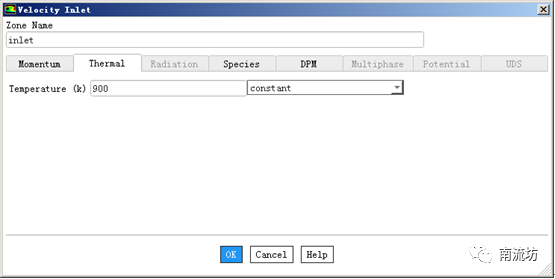
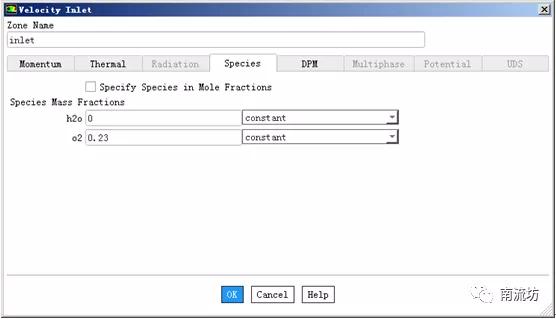
3)在边界条件面板中,选择outlet,单击Edit按钮弹出边界条件设置对话框,在Species选项卡中,o2填入0.23,单击OK按钮确认退出。
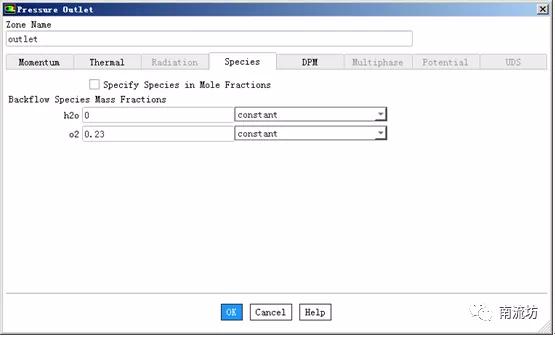
6初始条件
1)单击主菜单中Solving→Initialization按钮,弹出Solution Initialization(初始化设置)面板。Initialization Methods中选择Hybrid Initialization,单击Initialize按钮进行初始化。
7计算连续相流场
1)单击主菜单中Solve→Run Calculation按钮,弹出Run Calculation(运行计算)面板。
在Number of Iterations中输入150,单击Calculate开始计算。
8计算粒子运动
1)修改DPM模型。
在模型设定面板Models中双击Discrete Phase按钮,弹出Discrete Phase Model(离散相模型)对话框,DPM Interation Interval处输入30。
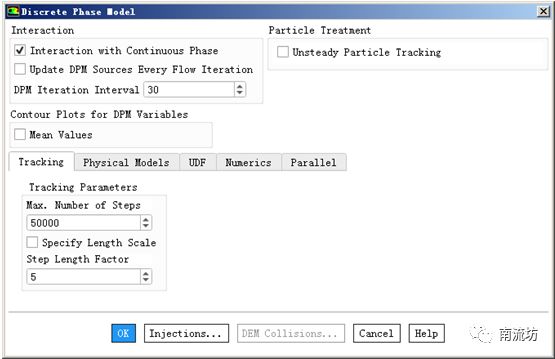
2)修改收敛判定条件。
在残差设置对话框中,Convergence Criterion选择none。
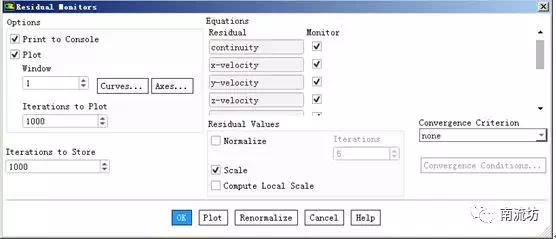
3)修改收敛因子。
单击主菜单中Solving→Controls→Controls按钮,弹出Solution Controls(松弛因子控制)面板。
在Under-Relaxation Factor中Discrete Phase Sources中填入0.1。
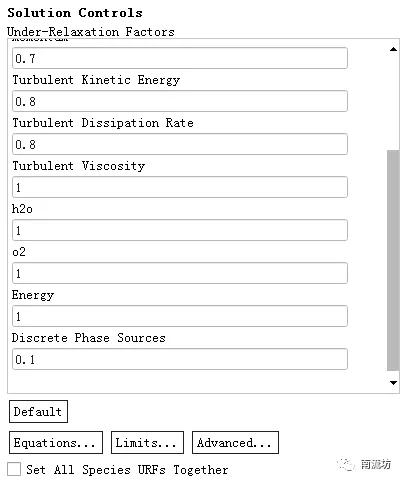
4)继续计算。
单击主菜单中Solve→Run Calculation按钮,弹出Run Calculation(运行计算)面板。
在Number of Iterations中输入60,单击Calculate开始计算。
9结果后处理
1)双击C4栏Results项,进入CFD-Post界面。
2)单击任务栏中Plane(平面)按钮,弹出Insert Plane(创建平面)对话框,保持平面名称为“Plane 1”,单击OK按钮进入Plane(平面设定)面板。
3)在Geometry(几何)选项卡中Method选择ZX Plane,Y坐标取值设定为0,单位为m,单击Apply按钮创建平面。
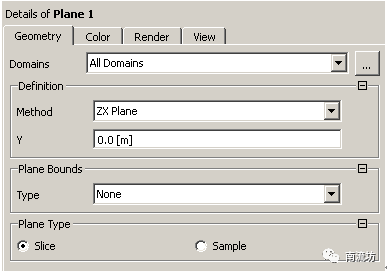
4)单击任务栏中 Contour(云图)按钮,弹出Insert Contour(创建云图)对话框。输入云图名称为“Evaporation”,单击OK按钮进入云图设定面板。
5)在Geometry(几何)选项卡中Locations选择Plane 1,Variable选择Dpm Evaporation Devolatilization,单击Apply按钮创建速度云图。
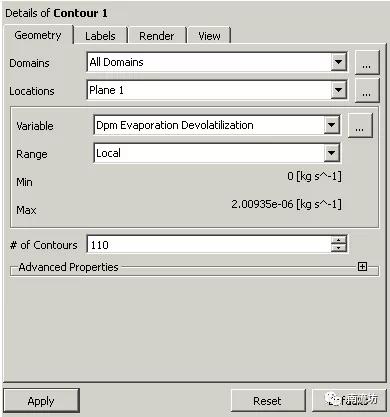
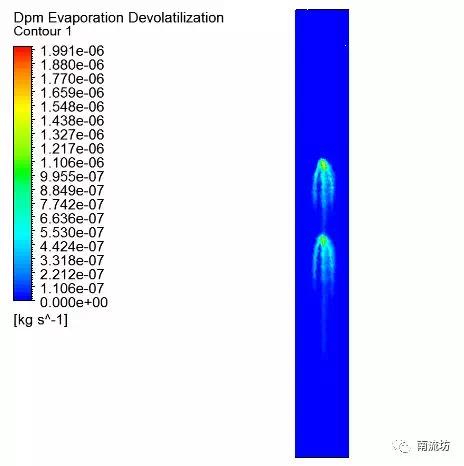
免责声明:本文系网络转载或改编,未找到原创作者,版权归原作者所有。如涉及版权,请联系删